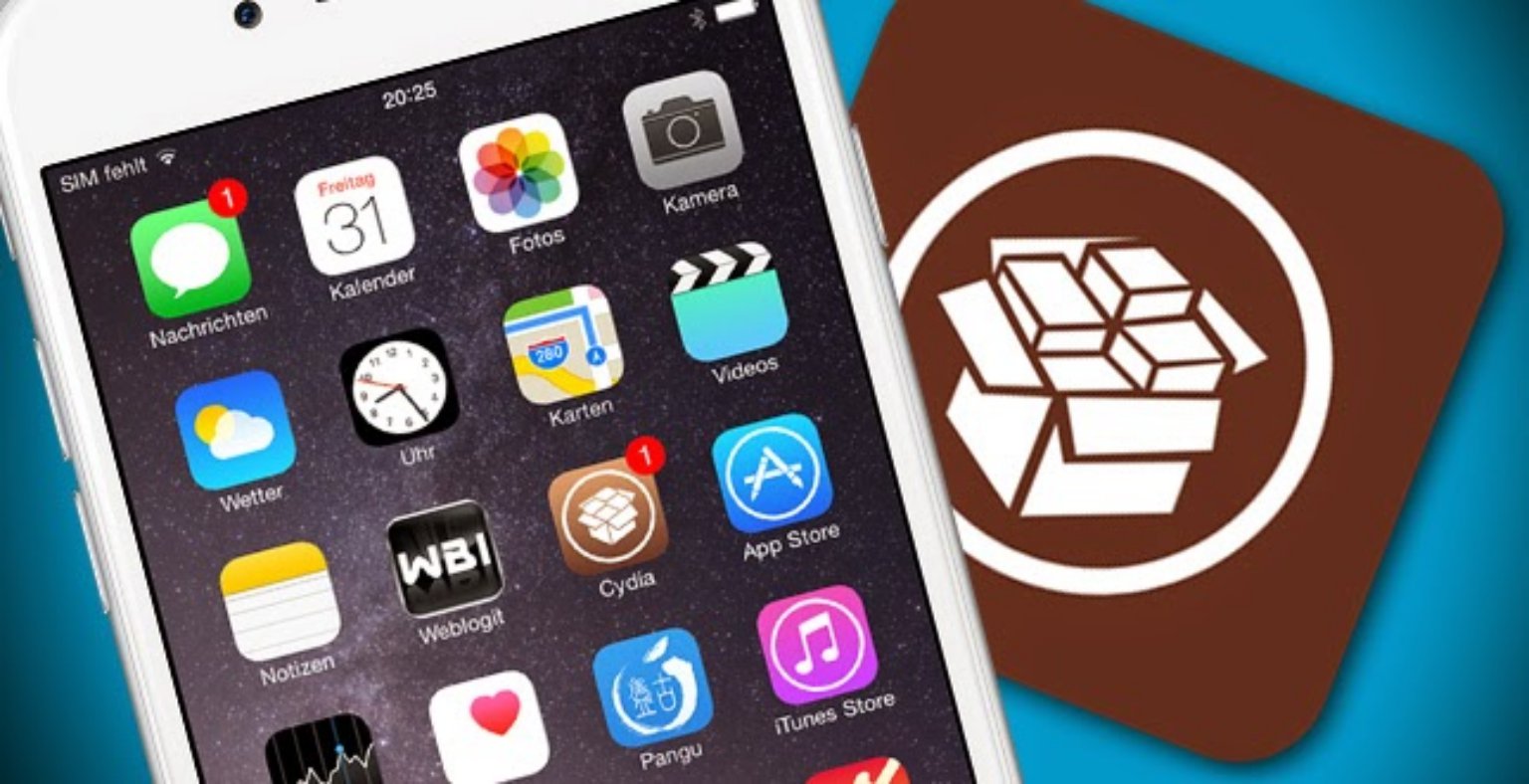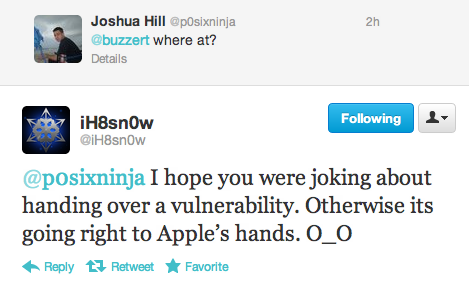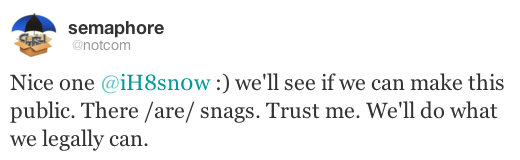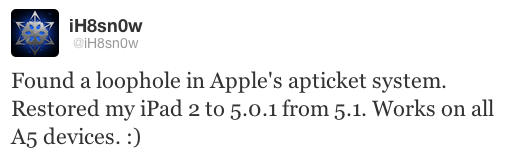An sie richtet sich dieses Tutorial SPENDEN iPhone 3GS neue Bootrom-Besitzer! Um zu überprüfen, über welches Bootrom Ihr Telefon verfügt, können Sie iDetector verwenden hier.
Diejenigen mit dem neuen Bootrom iPod Touch 2G/3G können dieses Tutorial NICHT verwenden, iH8sn0w wird später heute ein weiteres für diese beiden Geräte erstellen!
Dieses Tutorial kann von allen Besitzern eines iPhone 3GS mit neuem Bootrom genutzt werden, die nun Firmware 3.1.2 darauf installiert haben, oder SHSH für Firmware 3.1.2 gespeichert haben und mit dem Downgrade-Tutorial von auf Firmware 3.1.2 wiederherstellen können hier.
Dieses Tutorial ist kompliziert und erfordert mindestens mittlere Computerkenntnisse. Beginnen Sie nicht damit, wenn Sie nicht über dieses Wissen verfügen, denn Sie werden absolut nichts lösen. Verwenden Sie es nicht, wenn Sie SHSH nicht für Firmware 3.1.2 gespeichert haben, da Sie nur ab Firmware 3.1.2 eine Wiederherstellung auf iOS 4.0 mit Jailbreak durchführen können.
Diese Art von Jailbreak ist angebunden, sodass Sie nach jedem Neustart das iBooty-Programm ausführen müssen, um das Telefon zu starten.
Wenn Sie einen mit blackra3.1.2n erstellten Tethered-Jailbreak auf Firmware 1 hatten und Spirit über blackra1n verwendet haben und sich Ihr Telefon jetzt im Wiederherstellungsmodus befindet, können Sie dieses Tutorial NICHT verwenden! Sie müssen die Firmware 3.1.2 wiederherstellen und einen Jailbreak mit redsn0w/blackra1n durchführen.
Wenn Sie das erste Tutorial verwendet haben, um auf iOS 4.0 mit Jailbreak umzusteigen, und das Telefon nun automatisch in den Ruhemodus wechselt, müssen Sie zu 3.1.2 zurückkehren.
Sie haben das Original-Tutorial hier.
Ich habe dieses Tutorial NICHT getestet, da ich kein Telefon mit einem neuen Bootrom habe. Befolgen Sie es daher auf eigene Gefahr.
[youtube]http://www.youtube.com/watch?v=-znphEadY60[/youtube]
Schritt 1
Laden Sie diese Dateien auf Ihren Computer herunter:
Nutzlast Pwner-r6
iBooty V1.5
iOS 3.1.2 und 4.0 von hier
sn0wbreeze 1.7 [Download-ID=“70″]
LibUSB
Schritt 2
Wenn Sie LibUSB nicht korrekt installieren, funktionieren Ihre USB-Anschlüsse nicht mehr. Ich empfehle Ihnen, LibUSB nur mit angeschlossener Maus und Tastatur am PC zu installieren und nach der Installation neu zu starten.
Installieren Sie das in Schritt 1 heruntergeladene LibUSB.
Benutzer von Windows 7 32 Bit müssen die Kompatibilität des Programms mit Windows XP einstellen, andernfalls können sie die USBs nicht mehr verwenden (klicken Sie mit der rechten Maustaste auf libusb, Eigenschaften, Kompatibilität, Windows XP und aktivieren Sie „Als Admin ausführen“).
Diejenigen mit Windows 7 64 Bit müssen dem Tutorial folgen diese um LibUSB zu installieren.
Schritt 3
Verwenden Sie den in Schritt 1 heruntergeladenen Payload-Pwner, um die Nutzlasten zu erstellen. Befolgen Sie die Programmanweisungen, um den Vorgang durchzuführen.
Schritt 4
Erstellen Sie eine benutzerdefinierte Firmware mit sn0wbreeze 1.7, die Sie in Schritt 1 heruntergeladen haben. Wenn Sie die Firmware nicht mit sn0wbreeze 1.7 anpassen, können Sie mit diesem Tutorial kein Update auf iOS 4.0 durchführen. Dafür gibt es ein Tutorial hier, aber exte WICHTIG Um den Expertenmodus zu verwenden, wählen Sie die allgemeine Option und aktivieren Sie das Kontrollkästchen „NOR-Flash deaktivieren“ Andernfalls funktioniert der Vorgang nicht. Nachdem Sie diese Option aktiviert haben, können Sie das IPSW anpassen.
PwnageTool verfügt nicht über diese Option. Verwenden Sie daher kein benutzerdefiniertes IPSW, das mit PwnageTool erstellt wurde, da dies nicht funktioniert.
Schritt 5
1. Entpacken Sie den Inhalt des iBooty-Archivs in dem Ordner, in dem Sie die Payloads aus Schritt 3 gespeichert haben. Wenn Sie sie nicht in genau denselben Ordner kopieren, funktioniert iBooty nicht.
2. Entpacken Sie die in Schritt 3 erstellte benutzerdefinierte Firmware mit Winrar oder dem 7-Zip-Archiver.
3. Kopieren Sie die Datei Kernelcache in dem Ordner, in dem Sie haben iBooty. Kopieren Sie auch die Datei Gerätebaum Mappe „Firmware\all_flash\all_flash.n88ap.produktion\DeviceTree.n88ap“ in dem Ordner, in dem Sie iBooty haben.
4. Benennen Sie die folgenden Dateien aus dem Ordner, in dem Sie iBooty haben, und implizit diese Dateien um:
- DeviceTree 4.0-Benutzerdefiniert in „devtree.40“
- Ketnelcache in „kernel.40“
- iBEC 4.0 – Benutzerdefiniert für „ibec.40“
In Ihrem Ordner sollten sich folgende Dateien befinden:
– iboot.payload <– Hergestellt mit Payload Pwner.
– devtree.40 <– Entnommen aus dem benutzerdefinierten IPSW, das mit sn0wbreeze 1.7 erstellt wurde.
– ibec.40 <– Payload Pwner erstellt und umbenannt.
– irecovery.exe <– Wird mit iBooty geliefert.
– readline5.dll <– Kommt mit iBooty.
– iBooty.exe <– Wird mit iBooty geliefert.
– kernel.40 <– Entnommen aus dem benutzerdefinierten IPSW, das mit sn0wbreeze 1.7 erstellt wurde.
– sn0w.img3 <– Kommt mit iBooty.
– wait.img3 <– Kommt mit iBooty.
Schritt 6
Sie müssen Firmware 3.1.2 verwenden, wenn Sie diesen Schritt ausführen, sonst funktioniert es nicht.
Öffnen Sie iBooty und wählen Sie „Gerät für benutzerdefinierte Firmware vorbereiten“ Befolgen Sie dann die Schritte. Wenn der Vorgang erfolgreich war, wird am Ende ein Bild angezeigt.
Jetzt können Sie iTunes öffnen und diese benutzerdefinierte Firmware mit der UMSCHALT+Wiederherstellungsmethode wiederherstellen.
Schritt 7
Um das Telefon neu zu starten, öffnen Sie iBooty und drücken Sie Booten Sie es.